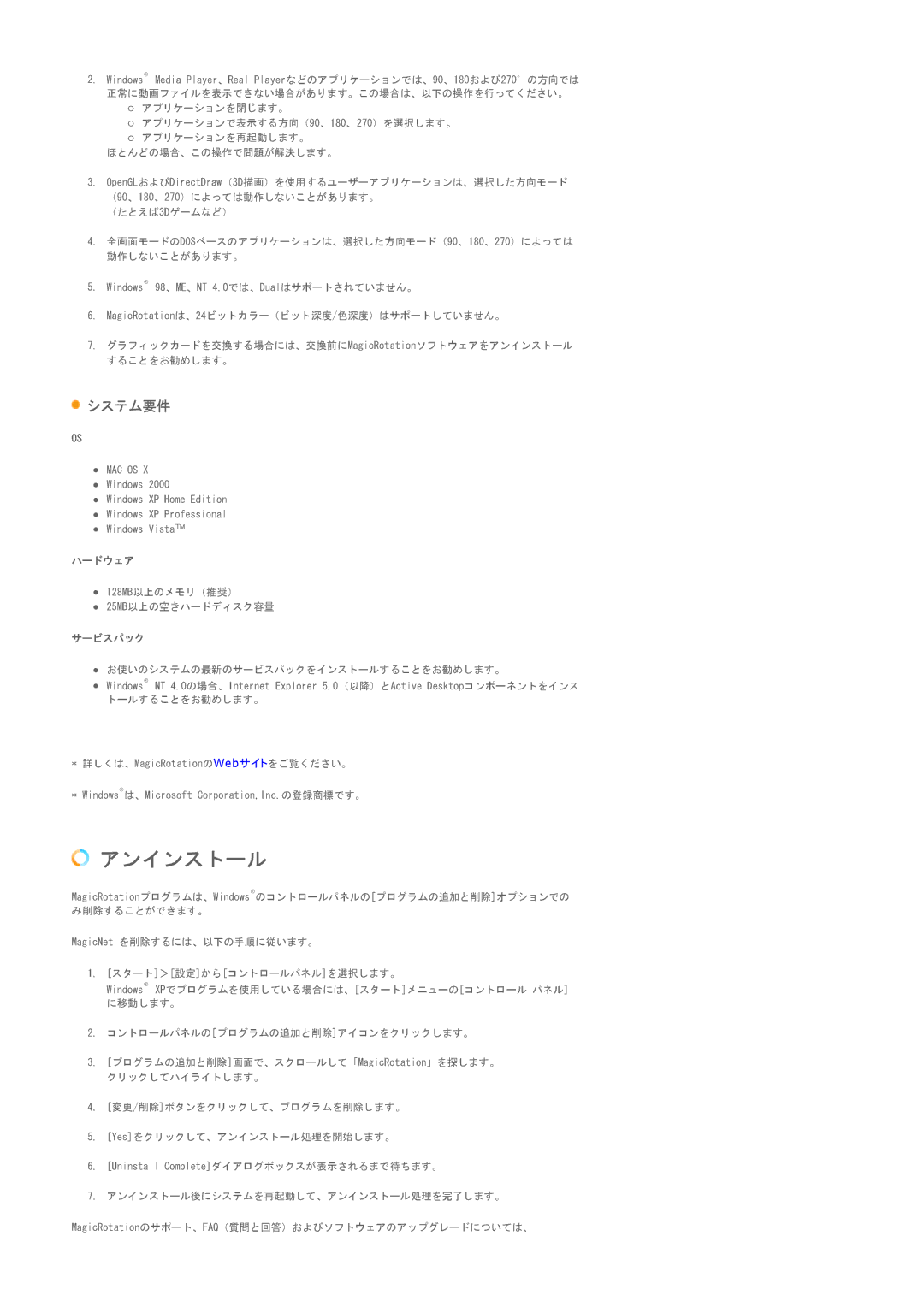2.Windows® Media Player、Real Playerなどのアプリケーションでは、90、180および270°の方向では 正常に動画ファイルを表示できない場合があります。この場合は、以下の操作を行ってください。
{アプリケーションを閉じます。
{アプリケーションで表示する方向(90、180、270)を選択します。
{アプリケーションを再起動します。
ほとんどの場合、この操作で問題が解決します。
3.OpenGLおよびDirectDraw(3D描画)を使用するユーザーアプリケーションは、選択した方向モード (90、180、270)によっては動作しないことがあります。
(たとえば3Dゲームなど)
4.全画面モードのDOSベースのアプリケーションは、選択した方向モード(90、180、270)によっては 動作しないことがあります。
5.Windows® 98、ME、NT 4.0では、Dualはサポートされていません。
6.MagicRotationは、24ビットカラー(ビット深度/色深度)はサポートしていません。
7.グラフィックカードを交換する場合には、交換前にMagicRotationソフトウェアをアンインストール することをお勧めします。
 システム要件
システム要件
OS
zMAC OS X
zWindows 2000
zWindows XP Home Edition
zWindows XP Professional
zWindows Vista™
ハードウェア
z128MB以上のメモリ(推奨)
z25MB以上の空きハードディスク容量
サービスパック
zお使いのシステムの最新のサービスパックをインストールすることをお勧めします。
zWindows® NT 4.0の場合、Internet Explorer 5.0(以降)とActive Desktopコンポーネントをインス トールすることをお勧めします。
* 詳しくは、MagicRotationのWebサイトをご覧ください。
* Windows®は、Microsoft Corporation,Inc.の登録商標です。
アンインストール
MagicRotationプログラムは、Windows®のコントロールパネルの[プログラムの追加と削除]オプションでの み削除することができます。
MagicNet を削除するには、以下の手順に従います。
1.[スタート]>[設定]から[コントロールパネル]を選択します。
Windows® XPでプログラムを使用している場合には、[スタート]メニューの[コントロール パネル] に移動します。
2.コントロールパネルの[プログラムの追加と削除]アイコンをクリックします。
3.[プログラムの追加と削除]画面で、スクロールして「MagicRotation」を探します。 クリックしてハイライトします。
4.[変更/削除]ボタンをクリックして、プログラムを削除します。
5.[Yes]をクリックして、アンインストール処理を開始します。
6.[Uninstall Complete]ダイアログボックスが表示されるまで待ちます。
7.アンインストール後にシステムを再起動して、アンインストール処理を完了します。
MagicRotationのサポート、FAQ(質問と回答)およびソフトウェアのアップグレードについては、